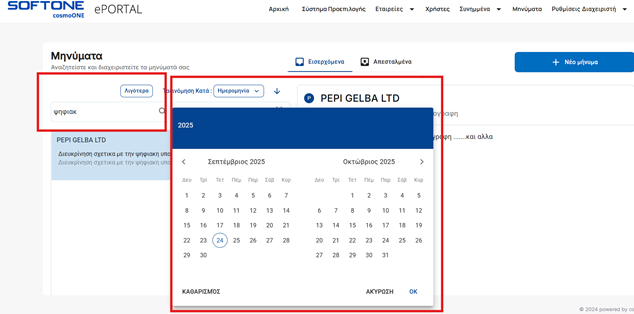93
93
Η εφαρμογή σας παρέχει τη δυνατότητα ηλεκτρονικής επικοινωνίας με τον Αναθέτοντα Φορέα μέσω της καρτέλας «Μηνύματα» στο κεντρικό μενού. Μπορείτε να αποστείλετε ή να απαντήσετε σε μηνύματα για διευκρινίσεις, πληροφορίες ή οποιοδήποτε άλλο σχετικό θέμα.
1. Αποστολή Μηνύματος στον Αναθέτοντα Φορέα
📺 Δείτε το σχετικό βίντεο/gif για να σας καθοδηγήσει βήμα-βήμα στη διαδικασία αποστολής μηνύματος.
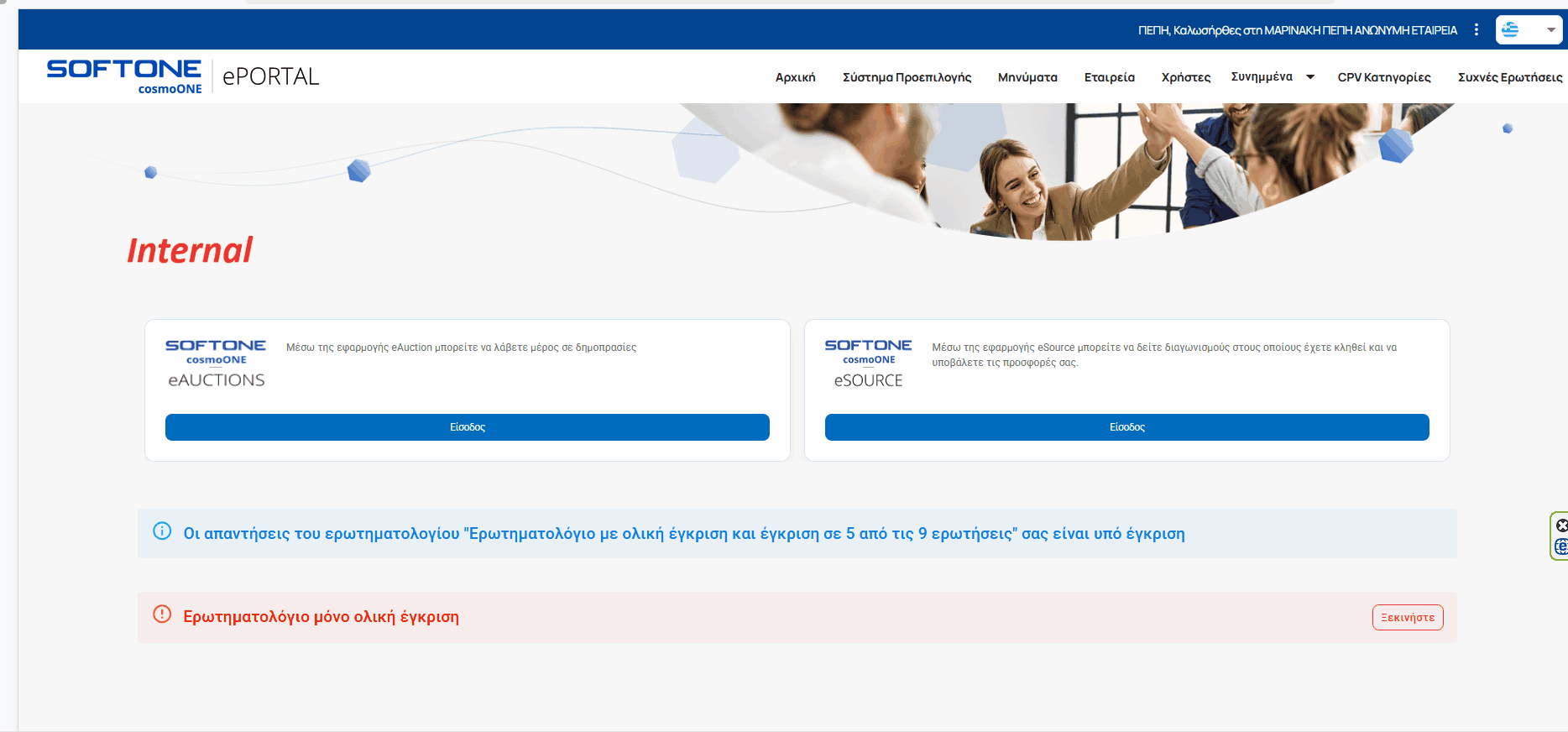
➤ Οδηγίες βήμα προς βήμα:
1. Πατήστε στο κεντρικό μενού την καρτέλα «Μηνύματα».
2. Πατήστε το κουμπί + Νέο Μήνυμα.
3. Στο πεδίο «Αποστολή Προς», ο Αναθέτων Φορέας είναι προεπιλεγμένος και δεν υπάρχει δυνατότητα αλλαγής.
4. Αν επιθυμείτε να επισυνάψετε αρχεία, πατήστε το κουμπί Επισυναπτόμενα και φορτώστε τα επιθυμητά αρχεία.
- Επιτρέπεται ένα αρχείο κάθε φορά (μέγιστο μέγεθος: 20 MB).
- Επαναλάβετε τη διαδικασία για επιπλέον αρχεία.
5. Συμπληρώστε το «Θέμα» και το «Μήνυμα».
6. Χρησιμοποιήστε τις επιλογές μορφοποίησης γραμματοσειράς για να διαμορφώσετε το κείμενο.
7. Πατήστε Αποστολή ή Ακύρωση αν δεν θέλετε να στείλετε το μήνυμα.
8. Μεταβείτε στην καρτέλα «Απεσταλμένα» για να δείτε το μήνυμά σας.
2. Απάντηση σε Μήνυμα του Αναθέτοντα Φορέα
Σε περίπτωση που έχετε νέο μήνυμα από τον Αναθέτοντα Φορέα, στην εφαρμογή θα εμφανιστεί αριθμητική ένδειξη ειδοποίησης στο κεντρικό μενού, ακριβώς πάνω από την καρτέλα «Μηνύματα», όπως εμφανίζεται στην παρακάτω εικόνα.

Η ένδειξη αυτή σας ενημερώνει για τον αριθμό των μη αναγνωσμένων μηνυμάτων, ώστε να μπορείτε να τα εντοπίσετε και να τα διαχειριστείτε άμεσα.
📺 Δείτε το σχετικό βίντεο/gif για να σας καθοδηγήσει βήμα-βήμα στη διαδικασία απάντησης σε μήνυμα.
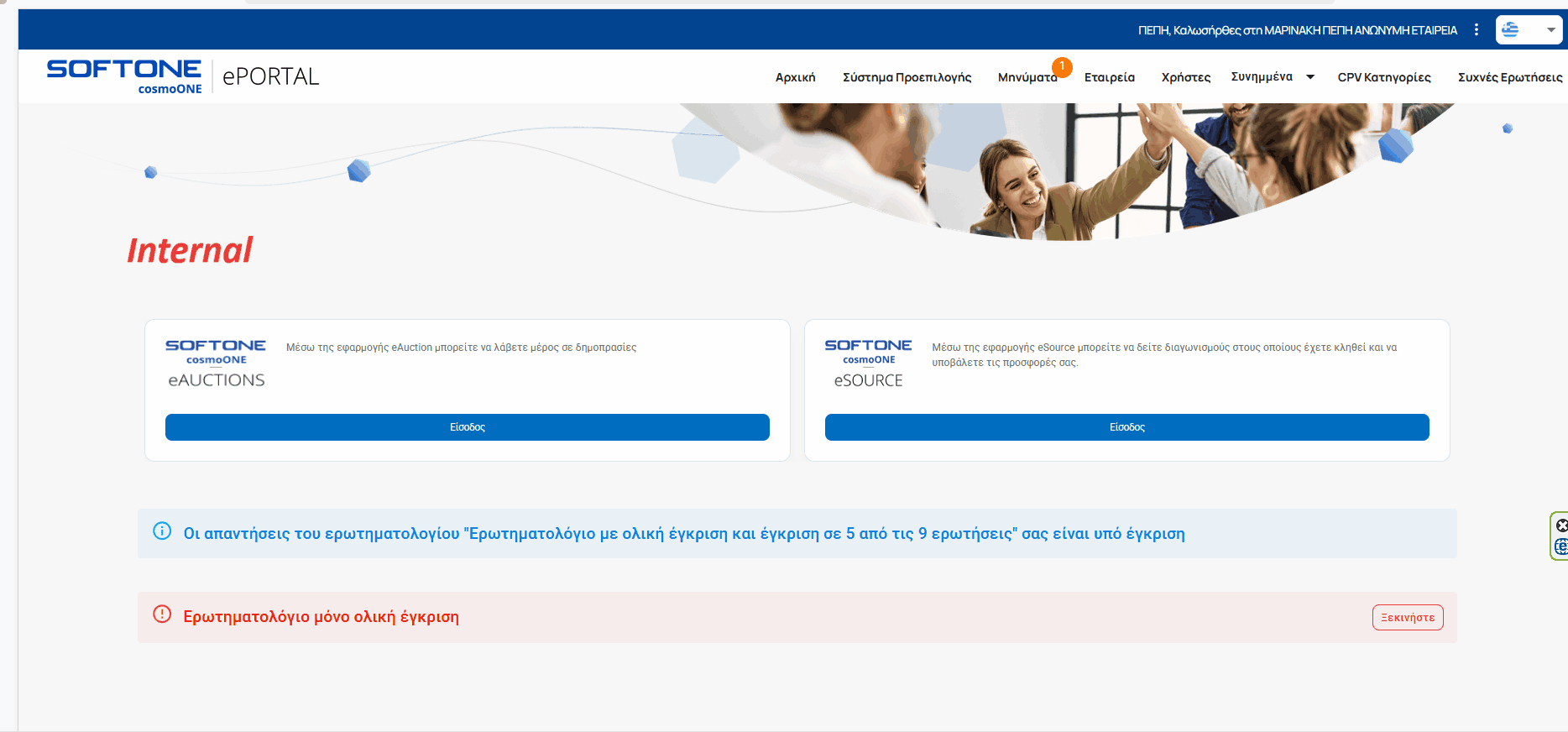
➤ Οδηγίες βήμα προς βήμα:
1. Πατήστε στο κεντρικό μενού την επιλογή «Μηνύματα».
2. Επιλέξτε το μήνυμα στο οποίο θέλετε να απαντήσετε.
3. Πατήστε δεξιά στις τρεις κάθετες τελείες (⋮) για να εμφανιστούν οι τρεις επιλογές: Απάντηση, Ανάγνωση όλων, Διαγραφή.
4. Επιλέξτε «Απάντηση».
5. Αν θέλετε, επισυνάψτε αρχεία πατώντας το κουμπί Επισυναπτόμενα (ένα αρχείο κάθε φορά, μέγιστο μέγεθος: 20 MB). Επαναλάβετε τη διαδικασία εφόσον χρειάζεται να επισυνάψετε επιπλέον αρχεία.
6. Συμπληρώστε το μήνυμά σας.
7. Μορφοποιήστε το κείμενο με τις διαθέσιμες επιλογές γραμματοσειράς.
8. Πατήστε Αποστολή ή Ακύρωση αν δεν θέλετε να στείλετε το μήνυμα.
9. Μεταβείτε στην καρτέλα «Απεσταλμένα» για να δείτε το μήνυμά σας.
3. Αναζήτηση Μηνυμάτων
Για τη διευκόλυνσή σας στην αναζήτηση μηνυμάτων, μπορείτε να χρησιμοποιείτε τα φίλτρα της εφαρμογής, ώστε να εντοπίσετε γρήγορα τις πληροφορίες που χρειάζεστε.
1. Πατήστε το κουμπί Περισσότερα Φίλτρα.
2. Έχετε τη δυνατότητα να φιλτράρετε τα μηνύματα:
- Με βάση λέξεις-κλειδιά που περιλαμβάνονται στο θέμα του μηνύματος
- Με βάση την ημερομηνία αποστολής ή λήψης
Τα φίλτρα εμφανίζονται στην αντίστοιχη ενότητα της καρτέλας «Μηνύματα», όπως φαίνεται στην παρακάτω εικόνα.